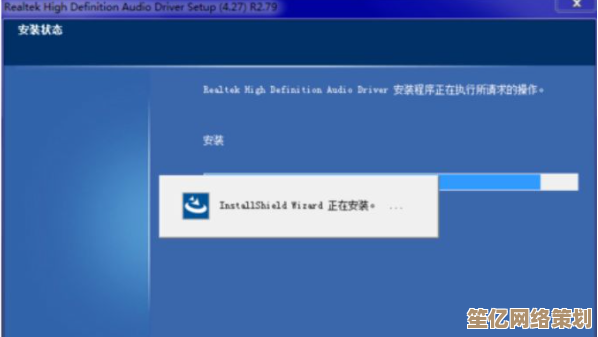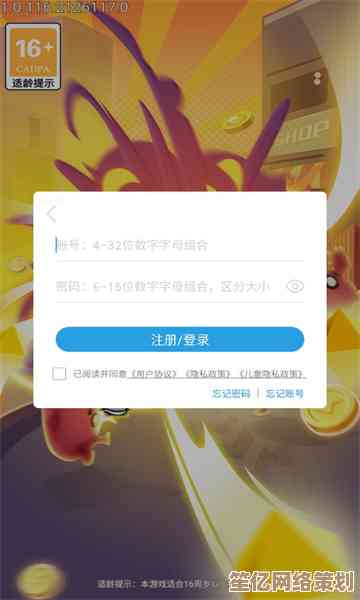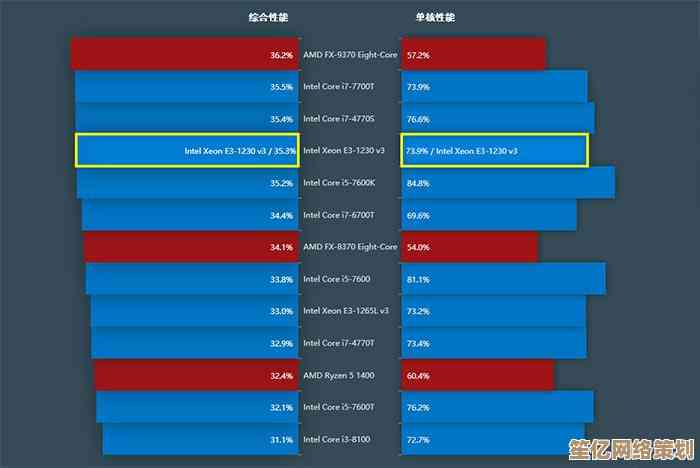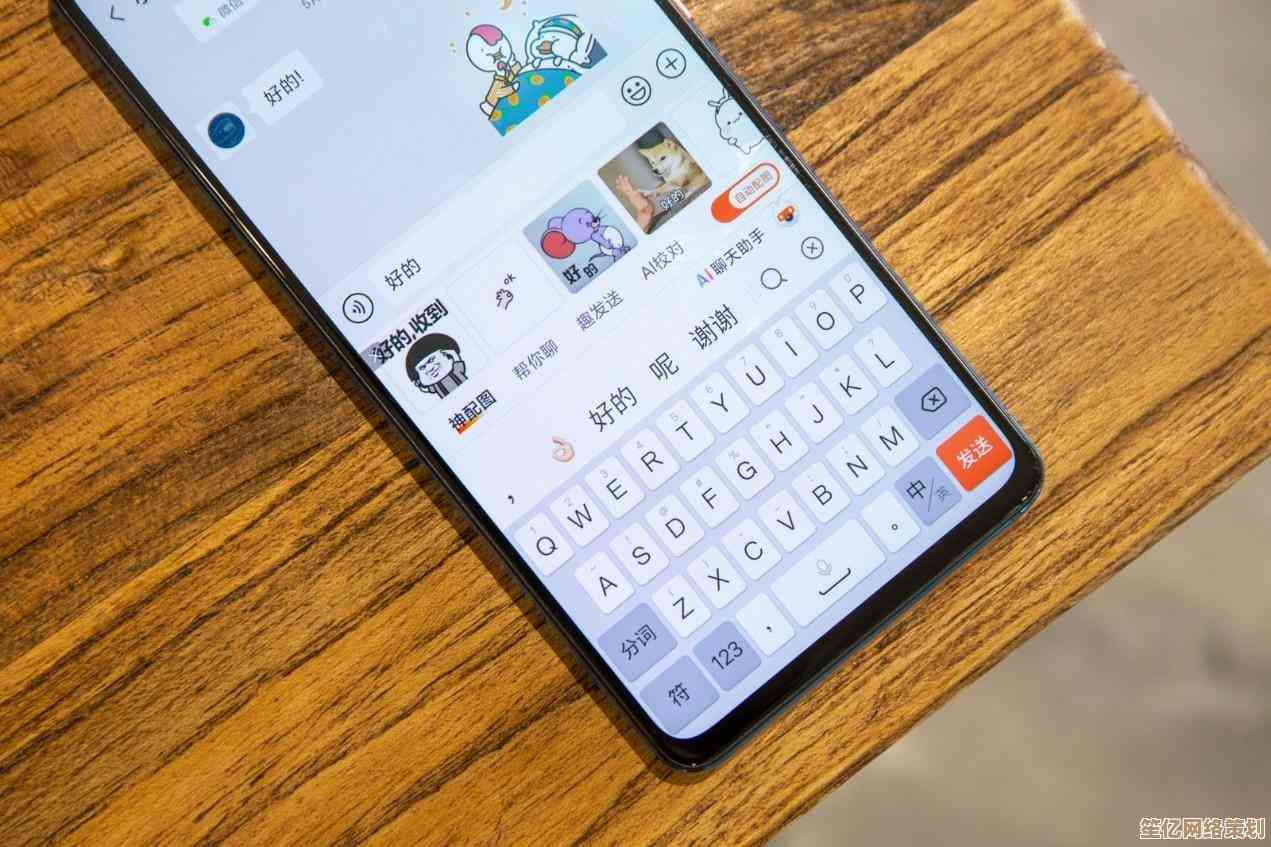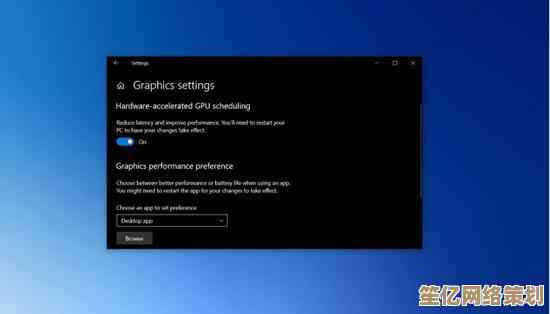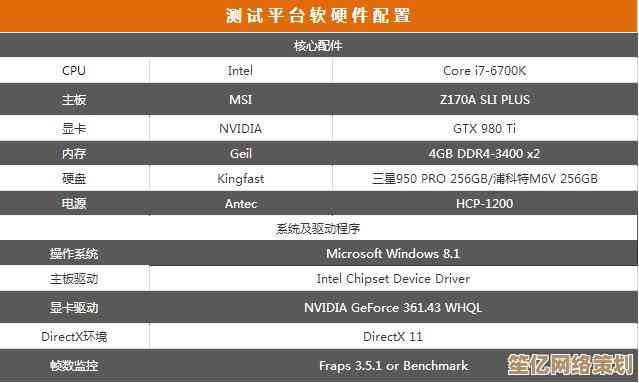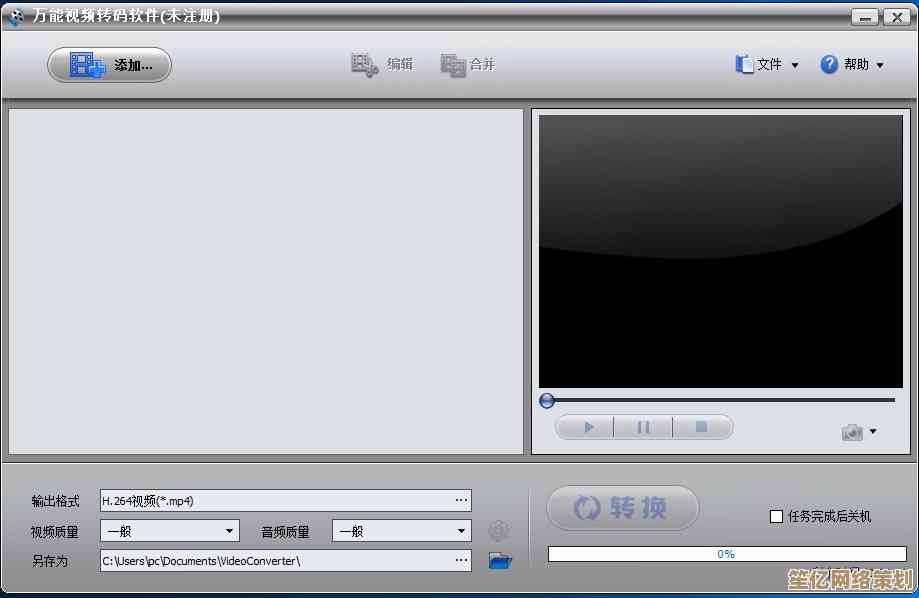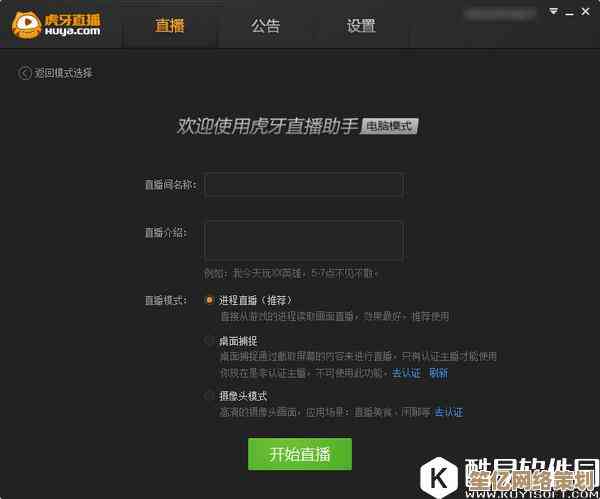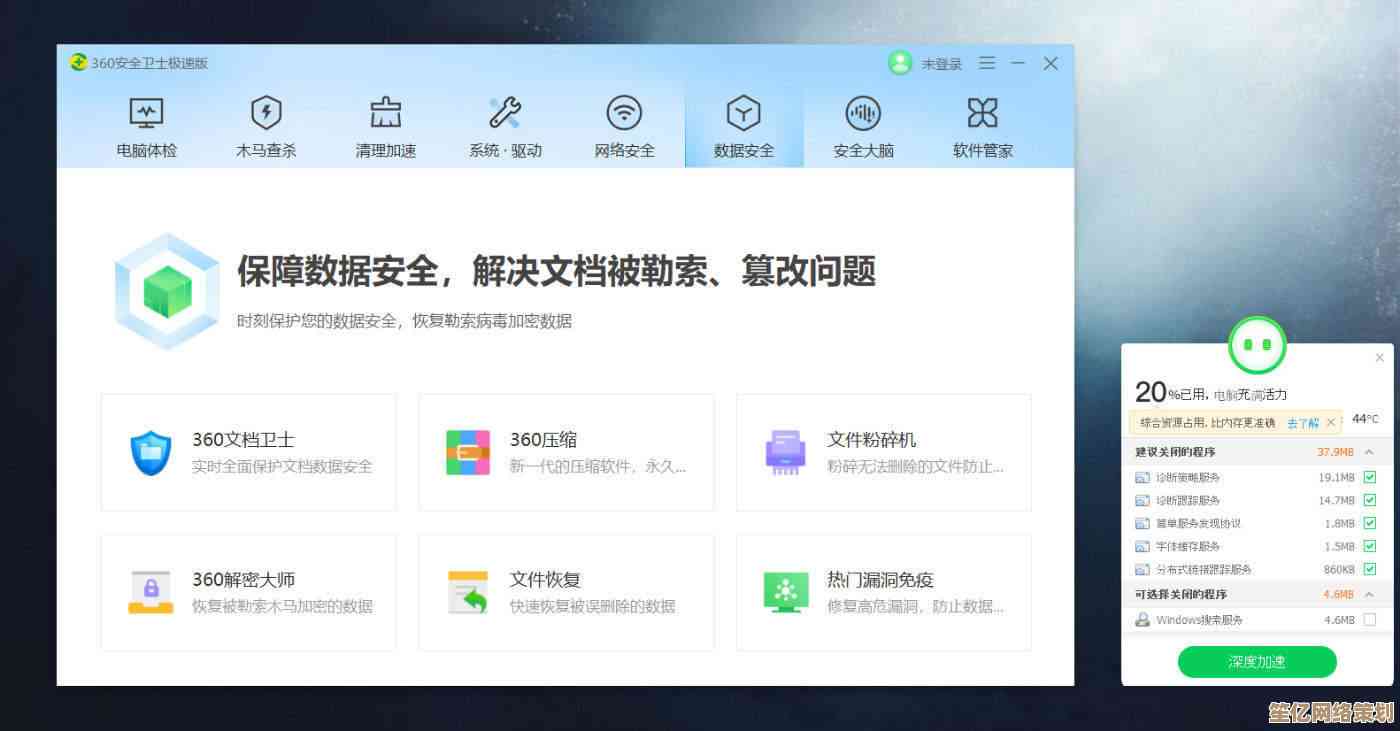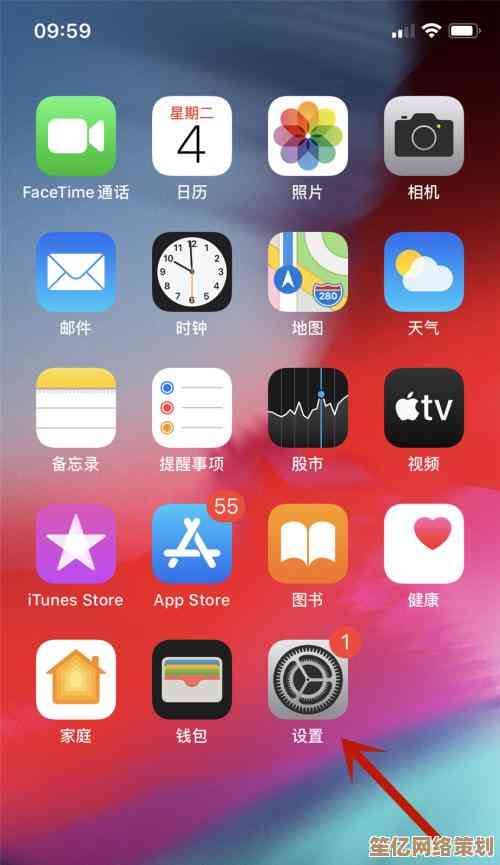详细教程:如何在Word中自定义页眉内容及格式调整
- 游戏动态
- 2025-10-20 17:32:44
- 1
嗯 好 我想想啊 怎么跟人聊这个在Word里折腾页眉的事儿,这事儿吧 说简单也简单 说麻烦也挺麻烦的 主要看你想弄成啥样,我第一次自己搞页眉的时候 那叫一个头大 就觉得不就是上面那一条吗 怎么点来点去都不对劲 有时候甚至找不到那个编辑入口在哪儿 气得我想拍键盘 😅
你得找到那个“插入”选项卡 对吧 一般在最上面那一排,点进去 然后找“页眉” 它通常和页脚、页码待在一块儿,点开下拉菜单 你会看到一堆Word自带的模板 什么空白啦 边线啦 奥斯汀啦… 说真的 我从来不用那些 看着太… 太办公化了 没个性,我一般都直接选那个最朴素的“空白” 就像一张白纸 随便我自己画。
点了“空白”之后 哎 你就进入页眉编辑区了 这时候页面正文会变灰 表示你正在处理页眉,最烦人的是 有时候你只是想改页眉 却不小心双击到了别的地方 一下子就退出编辑了 又得重新来一遍 这种小细节真的… 让人有点烦躁 但习惯就好。
好了 现在光标在页眉那里闪啊闪的 你可以打字了,你想放个公司名称 或者文档标题,但光打字多没意思 对吧 你得调整格式,选中文字 上面会弹出一个小浮动工具栏 或者你去“开始”选项卡里找那些工具,字体 字号 颜色… 这里有个我特别喜欢玩的 边框”,不是给文字加边框 是给整个页眉区域加一条下划线,你选中页眉里的文字或者段落标记(那个像回车符号的玩意儿) 然后点“段落”组里的“边框”按钮 选“下边框”,哎 一条线就出来了,你可以选线型 是实线还是虚线 粗细 颜色… 我有时候会选个深蓝色 细一点的线 感觉比默认的黑色要精致些。
哦对了 还有个关键点 奇偶页不同,比如你想奇数页显示章节名 偶数页显示书名,这个在“页眉和页脚工具”的“设计”选项卡里(只有你进入页眉编辑状态 这个选项卡才会出现) 勾选“奇偶页不同”,勾上之后 你会发现 你现在编辑的可能是奇数页的页眉 你得滚动到偶数页 去设置那个的页眉,设置的时候要小心 别搞混了,我第一次用这个功能 就只设了奇数页 结果偶数页一片空白 打印出来一看 傻眼了。
页码也是个大学问,你肯定不想手动输入“第1页”吧 那太蠢了,还是在“设计”选项卡里 找“页码” 选一个位置 比如页面顶端 然后选个样式,Word会自动帮你排好顺序,但有时候页码的位置总是不对劲 偏左或者偏右 你想把它挪到中间… 这时候就要用对齐方式了,或者更绝的 插入一个表格!对 在页眉里插入一个一行三列的表格 把左边放标题 中间空着 右边放页码 然后把表格的边框线设为无色,这样排版就稳稳的 不会乱跑,这个技巧是我以前在网上某个论坛扒拉到的 真是救了我的命 不然老是调不对齐。
说到情绪化 我记得有次给一个重要的报告弄页眉 要求特别细 左边logo 中间标题 右边日期 而且logo不能太大,我折腾了快一个小时 那个logo的大小就是调不合适 不是大了顶出去 就是小了看不清,最后发现 得先把logo插入到正文里 调好大小 再复制粘贴到页眉里… 才搞定,当时真想大喊一声 也太曲折了!
还有啊 有时候你会发现页眉下面有条线 怎么删都删不掉,那不是普通的线 是段落边框,你得选中页眉里的那个段落标记(就是那个回车符) 然后点“边框” 选“无边框” 它才会消失,这个坑 我猜很多人都跳过。
呢 自定义页眉就是个耐心活儿 得一点点试,别怕点错 大不了撤销重来,每个选项都鼠标放上去停一会儿 看看提示是干嘛的,慢慢你就发现 诶 其实逻辑就那样 熟能生巧,现在让我弄个页眉 我几分钟就能搞出个像样的 但回想当初 真是走了不少弯路 😂,希望我这些啰嗦的经验 能帮你省点时间吧 至少知道哪些地方容易卡住。

本文由桂紫雪于2025-10-20发表在笙亿网络策划,如有疑问,请联系我们。
本文链接:http://waw.haoid.cn/yxdt/34320.html